네이버 서치 어드바이저 등록 방법: 티스토리 네이버 최적화
네이버 서치 어드바이저 등록 방법
오늘은 내 티스토리 블로그를 네이버 서치 어드바이저에 등록하는 방법에 대해서 소개해 드리겠습니다. (다른 말로 네이버 검색 최적화라고 부르시는 분들도 있었습니다.)
내 티스토리 블로그를 네이버 서치 어드바이저는 다른 말로 네이버 웹마스터 도구라고도 불리며 본인이 운영하는 사이트(ex. 티스토리)의 검색 수집, 색인 반영 현황을 제공해 주며 검색에 친화적인 사이트로 관리하는데 필요한 통계나 리포트를 제공해 줍니다. 이 말은 쉽게 내 글이 검색 시 잘 노출될 수 있도록 서포트해주는 역할을 한다고도 볼 수 있습니다.
또한 사이트 등록 후 rss 등록 및 사이트맵을 추가할 수 있으며, 어떠한 글들이 정상적으로 노출되고 색인이 수집되고 있는지 확인할 수 있으며, 미노출되는 글들 또한 쉽게 파악할 수 있습니다. 물론 노출을 원하지 않는 글들을 제외시킬 수 도 있습니다.
자 그럼 이 네이버 서치 어드바이저 어떻게 이용할 수 있는지 아래 내용에서 좀 더 자세히 다뤄 보도록 하겠습니다.
20200629 추가 내용. 사이트맵 등록은 이제 티스토리 업데이트로 인해 별도의 생성 필요없이 sitemap.xml 을 입력해서 등록하시면 됩니다.(rss 등록과 동일하게)
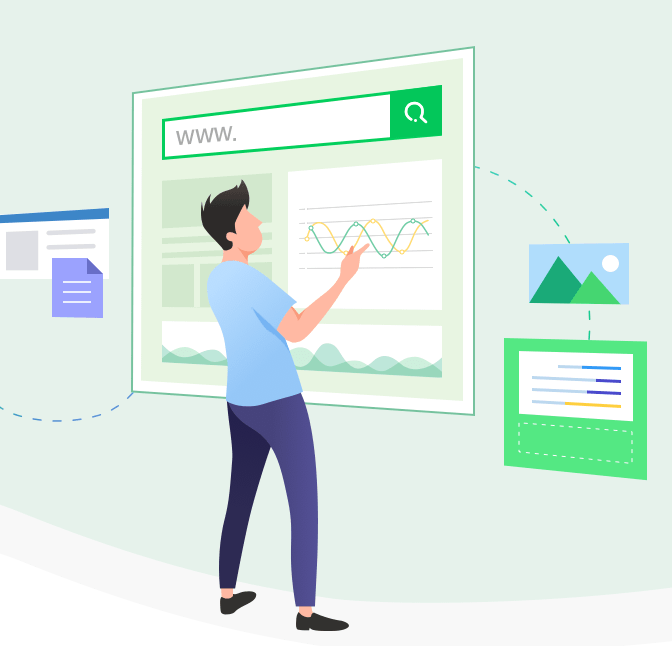
네이버 서치 어드마저 등록 방법
티스토리 네이버 최적화
1. 네이버 서치 어드바이저 웹사이트에 접근합니다.
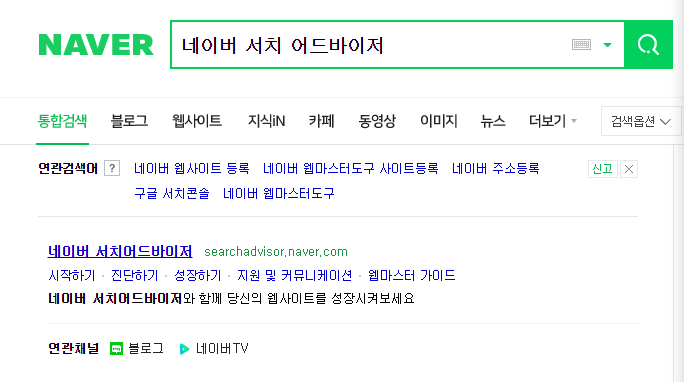
네이버에서 "네이버 서치 어드바이저"라는 키워드를 검색 후 해당 사이트에 접근해 줍니다.
2. 네이버 서치 어드바이저 접근 후 로그인을 해 줍니다.
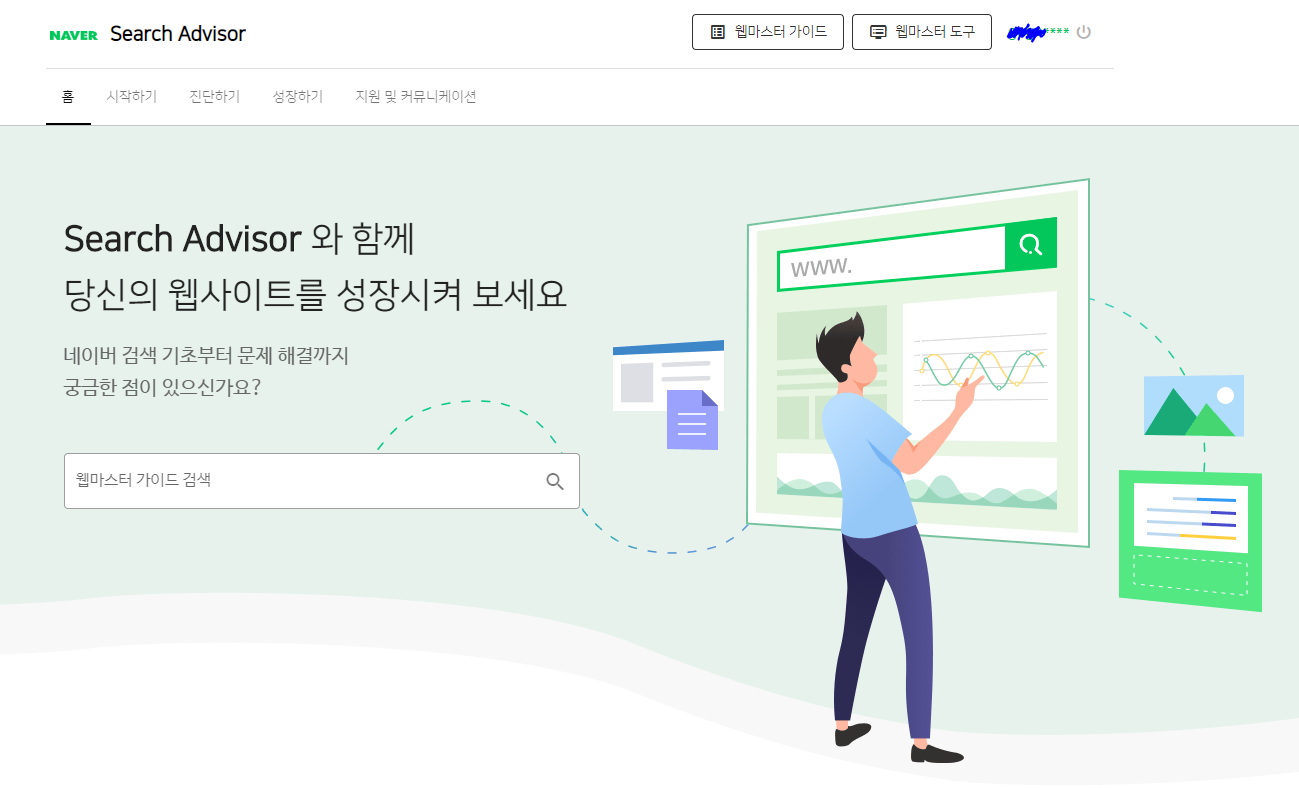
네이버 서치 어드바이저에 접근했다면 우측 상단에 로그인 버튼을 선택하여 로그인을 완료해 줍니다. 로그인 완료 시 우측 상단에 내 아이디가 일부 가림 상태로 노출됩니다.
3. 아이디 왼쪽에 노출되는 [웹마스터 도구] 버튼을 선택해 줍니다.
웹마스터 도구를 선택할 경우 "사이트 등록" 페이지가 노출되며, URL을 입력 후 등록 아이콘을 선택하여 내 사이트를 추가할 수 있습니다. 최대 100개의 사이트까지 등록이 가능하며, 등록된 사이트의 삭제 및 검색 기능 또한 같이 제공해 줍니다.
4. 내 티스토리 블로그나 웹 사이트의 대표 URL을 입력 후 등록 버튼을 눌러 줍니다.
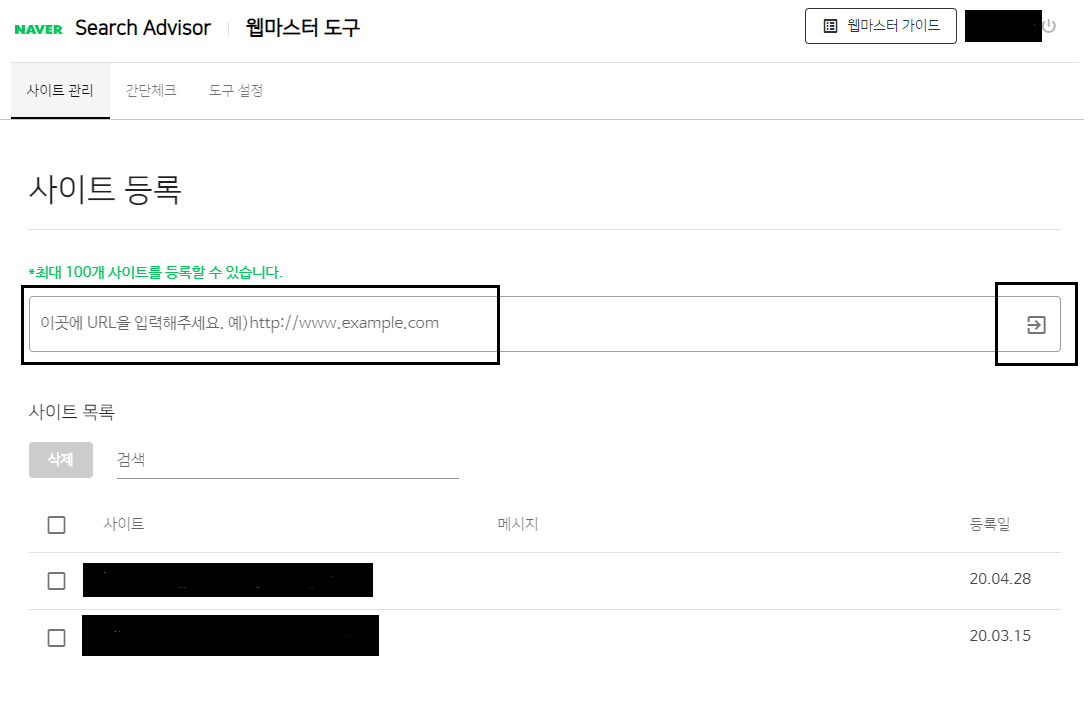
여기는 주소 앞에 있는 http 또는 https까지 정확하게 입력해주셔야 하며, URL이 정상 입력 후 오른쪽 등록 버튼을 선택하시면, HTML 파일 업로드 / HTML 태그 두 가지 선택 영역이 노출되게 됩니다.
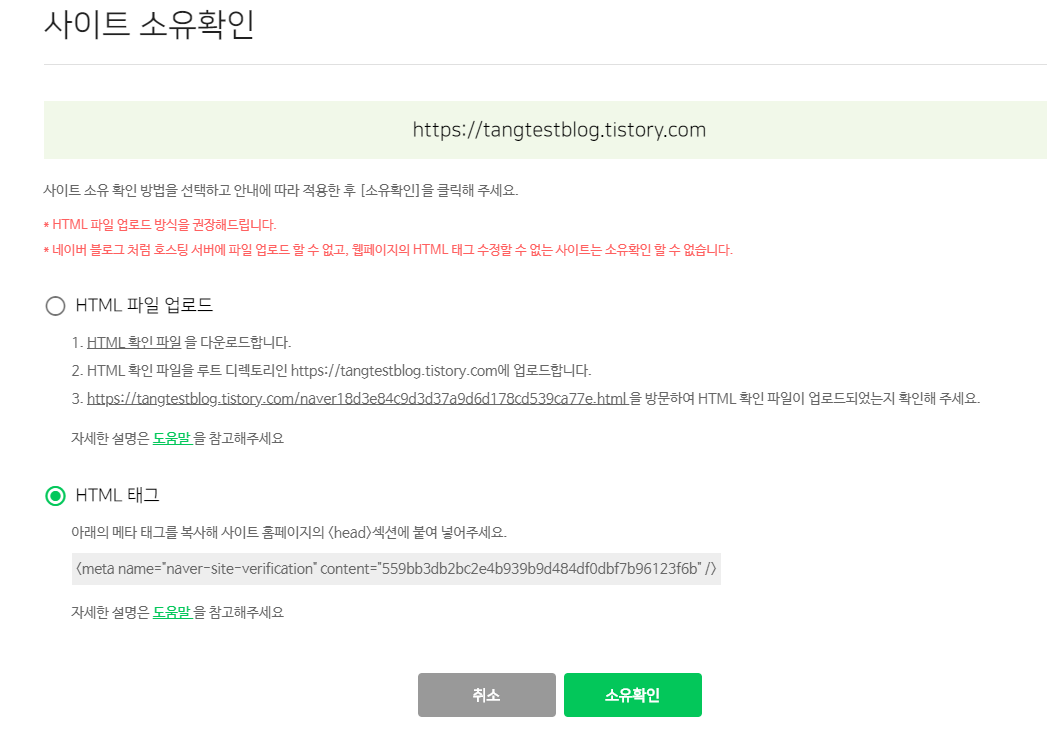
5. 이 중에 HTML 태그를 선택 해준 뒤 해당 영역에 노출되는 URL을 복사해줍니다.
6. 내 티스토리 관리자 페이지 접근 > 꾸미기 메뉴 > 스킨 편집 페이지에 접근해 줍니다.
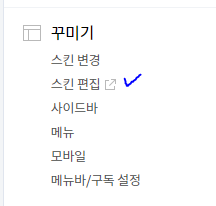
7. html 편집 버튼 선택 후 <head> </head> 사이 영역에 복사했던 URL을 붙여 넣은 뒤 적용해주기.
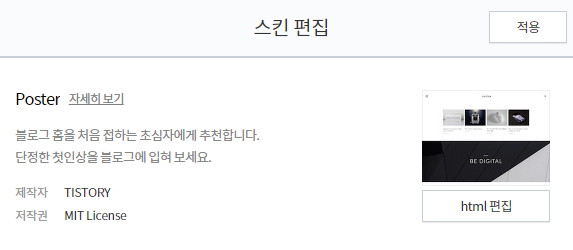
스킨 편집 시 노출되는 html 편집 버튼을 선택하면, 조금 복잡한 html로 구성된 문서 페이지가 노출됩니다. 이때 당황하지 말고 <head> 키워드를 먼저 찾은 후 </head> 키워드를 찾아줍니다. 그런 다음 두 개의 키워드 사이 영역에 복사한 URL만 넣어준 뒤 적용 버튼만 눌러주면 모든 작업은 끝이 납니다.
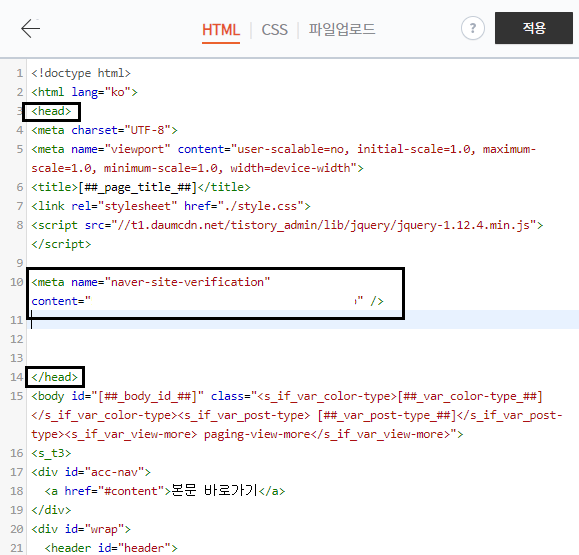
8. 다시 네이버 서치 어드바이저 사이트 소유확인 페이지로 돌아와, 소유 확인 버튼을 선택해 줍니다.
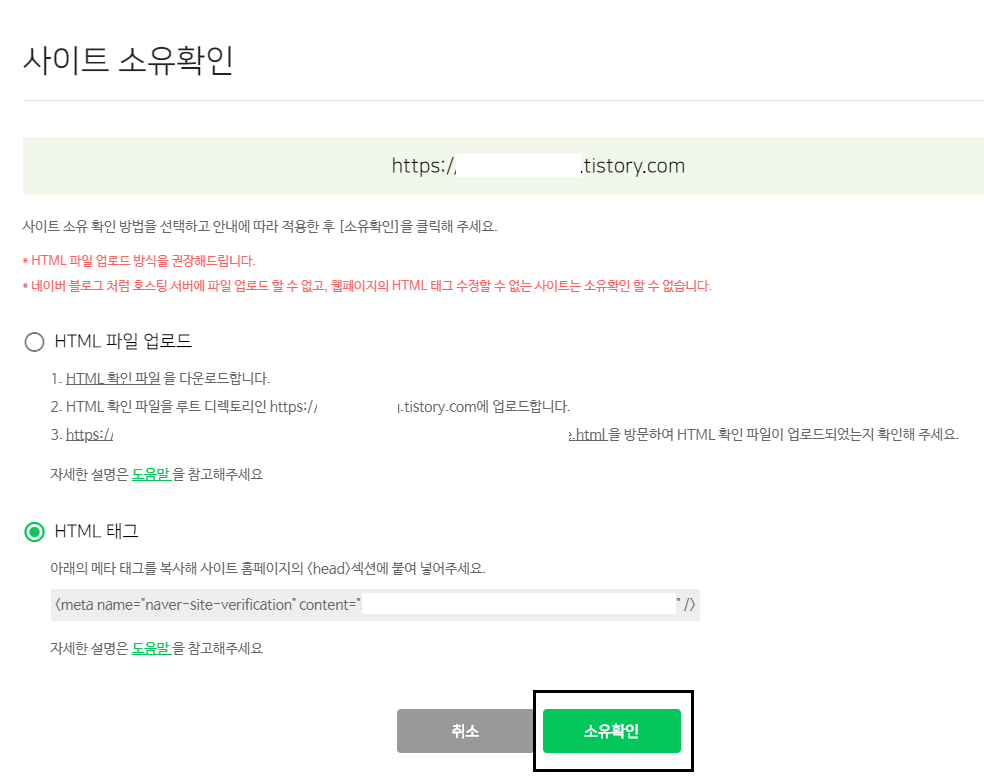
html 편집에서 7번의 작업을 정상적으로 마무리하셨다면 하단 "사이트 소유 확인이 완료되었습니다.." 관련 얼럿이 노출되며 정상적으로 사이트 등록이 완료됩니다.
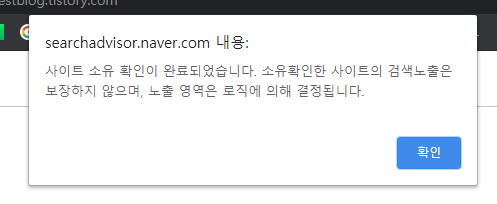
9. 등록된 URL을 선택하여 내 사이트 관리 페이지로 이동합니다.
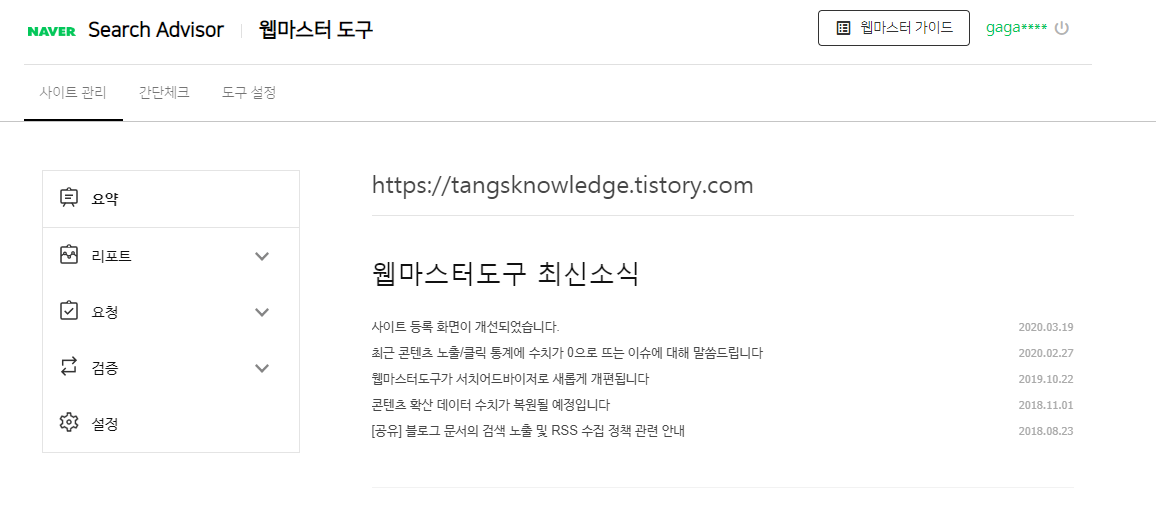
정상적으로 URL이 등록되었다면 사이트 목록에 노출되는 URL을 선택해 줍니다. 선택 시 웹마스터 도구 > 사이트 관리 페이지로 이동됨을 확인할 수 있습니다.
10. 여기부터가 진짜 최적화에 필요한 세팅이 시작됨으로 주의하시길 바랍니다.
11. 좌측 요청 선택 > RSS 제출 선택 후 '내 블로그 주소 + /rss' 입력 후 [확인] 버튼 선택합니다.
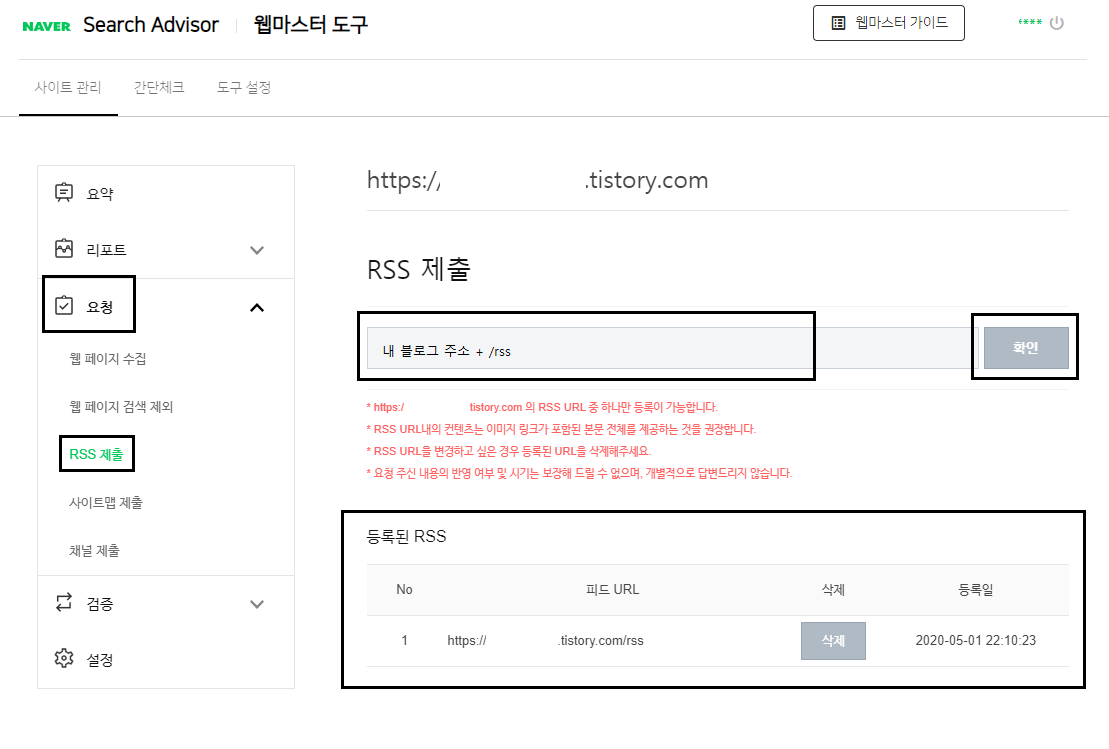
여기서 주의하실 점은 내 블로그에 글이 하나도 없다면 /rss 등록이 되지 않는다는 것입니다. 글을 하나 이상 포스팅하신 뒤에 rss 제출 작업을 해주시기 바랍니다.
12. 동일한 방법으로 요청 > 사이트맵 제출 영역에 진입하신 뒤 사이트맵을 등록하실 수 있습니다.
사이트맵 제출을 하기 위해서는 일단 내 블로그의 사이트맵 파일을 생성해 주어야 합니다. (해당 방법은 구글 서치 시 굉장히 많은 방법이 나오니 참고하셔서 사이트맵을 만들어 주시기 바랍니다.)
그 뒤 생성된 사이트맵을 새 글 쓰기 시 파일로 첨부하여 글을 작성을 완료하신 뒤 업로드된 사이트맵 파일을 마우스 우클릭하여 링크 주소 복사를 해 줍니다.
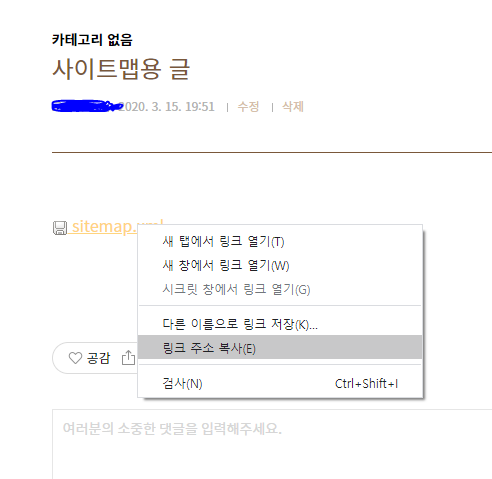
복사된 주소를 붙여 넣기 해보면,

위와 같이 주소가 복사된 것을 확인할 수 있습니다. 해당 상태에서 /attachment부터 끝까지 주소를 복사하신 뒤에 사이트맵 URL 넣어주신 뒤 RSS 등록과 동일하게 확인을 눌러주시면 사이트맵 등록도 정상적으로 완료됩니다.
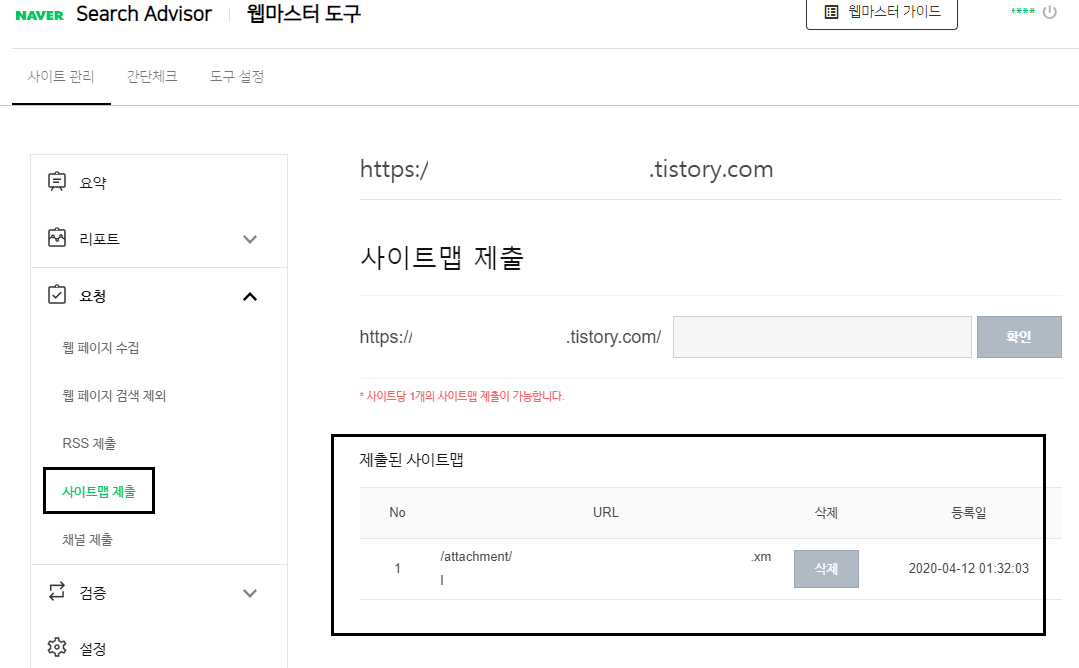
13. 정상 등록 확인 하기
정상적으로 등록이 되었는지 확인을 하시고 싶으시다면, '검증 > 웹페이지 최적화'에 접근하신 후 그냥 [확인] 버튼을 바로 선택해 주시면 검색 로봇 수집 영역이 노출되는데, 여기서 HTTP 응답 코드 / 대표 URL / 페이지 다운로드 속도만 정상적으로 체크 상태로 노출된다면 정상적인 세팅이 완료되셨다고 보실 수 있습니다.
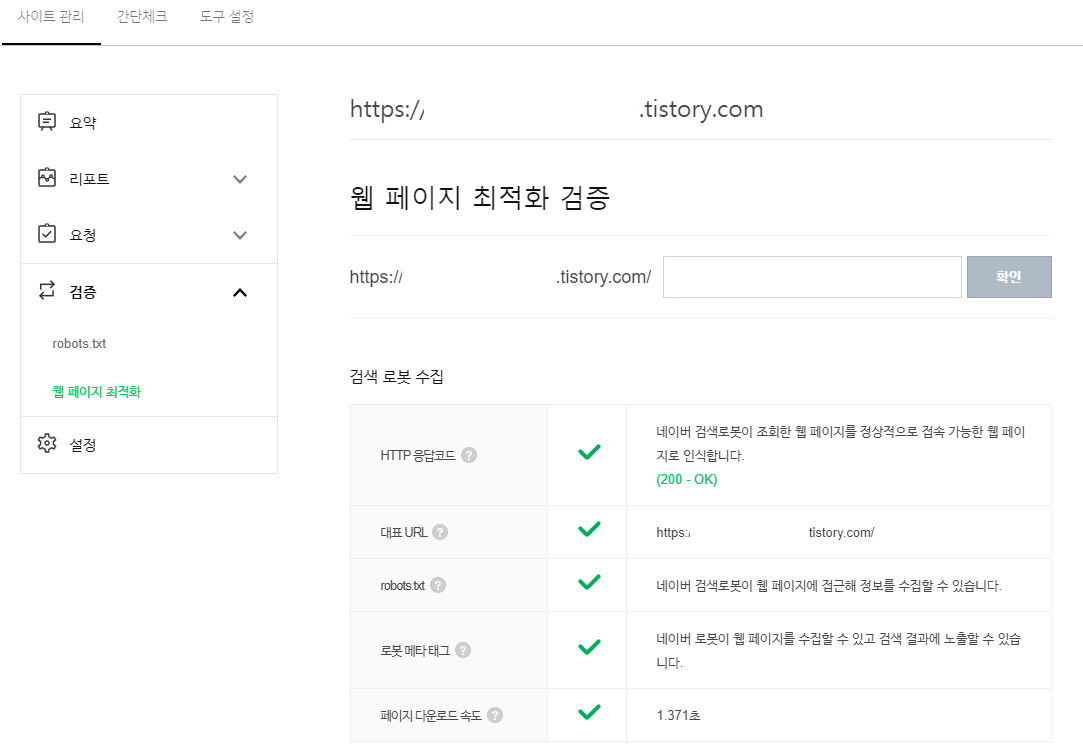
이렇게 까지 세팅을 해주셨다면, 기본적인 네이버 서치 어드바이저 세팅이 완료되셨다고 보실 수 있습니다.
리포트 > 색인 현황을 통해 내 글이 적상적으로 수집되고 있는지 통계 데이터도 확인을 하실 수 있으며 다른 메뉴들을 활용하시면 미 노출되는 내 글을 노출 신청할 수도 또 노출되는 글을 미노출시킬 수도 있으며, 그 외에도 검색 최적화에 필요한 많은 데이터와 방법을 확인하실 수 있습니다.
오늘 포스팅을 참고하셔서, 네이버 검색 최적화에 한 발자국 더 나아가실 수 있으시길 바랍니다.
알아두면 좋은 꿀TIP